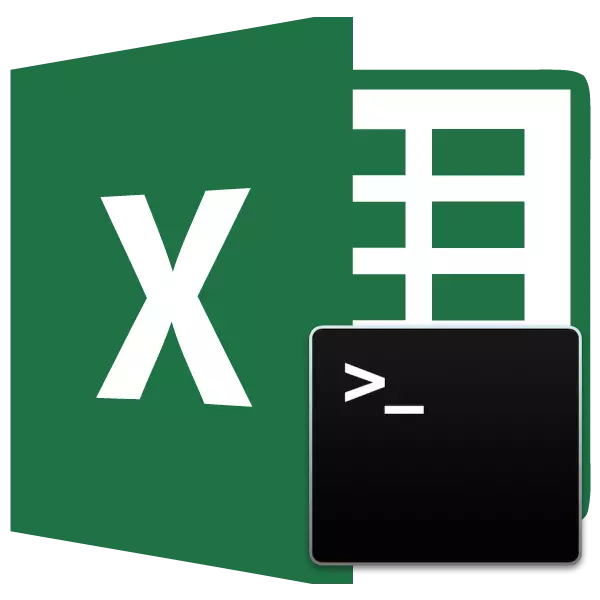
په متن کې اضافي ځایونه کوم سند نه رنګوي. په ځانګړي توګه دوی اړتیا نلري په جدولونو کې چې مشرتابه یا خلکو ته چمتو شوي. مګر حتی که تاسو یوازې د شخصي موخو لپاره معلومات وکاروئ، غیر ضروري تشه د لاسوند مقدار زیاتوالي لپاره برخه اخلي، کوم چې یو منفي فاکتور دی. سربیره پردې، د داسې غیر ضروري عناصرو شتون دا د فایل لټون کول ګرانوي، د فلټرونو په کارولو سره، ترتیب کولو او ځینې نورو وسیلو کاروي. راځئ وګورو چې کوم میتودونه ژر تر ژره موندلی او لرې کولی شئ.
لوست: په مایکروسافټ ورډ کې د لوی تشو لرې کول
د تشو لپاره سمدستي ټیکنالوژي
سمدلاسه اړتیا لري چې ووایاست چې په ایکسل کې ځایونه د مختلف ډولونو کیدی شي. دا د ټکو تر مینځ تشې کیدی شي، د ارزښت په پیل کې ځای او په پای کې، د شمیروي څرګندونو، او داسې نورو ترمنځ تقسیم کونکي په دې اساس، په دې قضیو کې د دوی له مینځه وړلو لپاره الګوریتم توپیر لري.1 میتود: د "ځای ځای" وسیلې په کارولو سره
په استثنا کې واحد ته د ټکو تر مینځ د دوه ځایونو ځای په ځای کولو سره، د "ځای په ځای کولو" وسیله په بشپړ ډول مقابله ده.
- د "کور" ټب کې اوسیدل، په "موندلو او غوره" ت button ۍ باندې کلیک وکړئ، کوم چې په ټیپ کې د "ترمیم" توکبکس بکس کې موقعیت لري. د ډراپ - ښکته لیست کې، د "ځای ځای" توکي غوره کړئ. تاسو د پورته اقداماتو پرځای هم کولی شئ د CTRL + H کییپیډ کې کی بورډ کیبورډ ولیکئ.
- په هر انتخابونو کې، د ځای په ځای کې "موندل" موندل "موندل او ځای په ځای کول. په "موندلو" ساحه کې، کرسر تنظیم کړئ او په کیبورډ کې د "ځای" ت button ۍ باندې دوه ځله کلیک وکړئ. په "بکس کې د ځای په ځای کولو لپاره ځای په ځای کولو کې. بیا په ت button ۍ کلیک وکړئ "هرڅه بدل کړئ".
- برنامه د دوه ځله ځای ته د دوه ګوني ځای ځای په ځای کوي. له هغې وروسته، یوه کړکۍ د کار په اړه راپور سره ښکاري. د "ښه" ت button ۍ باندې کلیک وکړئ.
- بل یو ځل د "موندلو" کړکۍ "موندل" او ځای په ځای کول. موږ پدې کړکۍ کې ترسره کوو لکه څنګه چې د دې لارښود په دوهم پاراګراف کې تشریح شوي ترڅو یو پیغام ونه موندل شي.

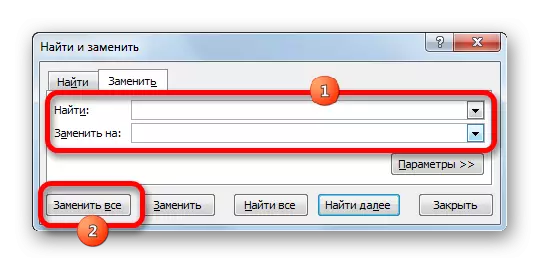


په دې توګه، موږ په سند کې د ټکو تر مینځ د غیر ضروري ډبرو تشو څخه خلاص شو.
لوست: په ایکسل کې د سمبولونو بدیل
2 میتود: د رخصتیو ترمینځ تشې لرې کول
په ځینو مواردو کې، په شمیر کې د خروج ترمینځ تشو نصب شوي. دا یوه غلطي نده، یوازې د لوی شمیر لید لید لپاره دا د لیکلو ډول خورا اسانه ده. مګر په هرصورت، دا تل د منلو وړ نه وي. د مثال په توګه، که حجرې د یو شمیرو فارم لاندې ب format ه نه وي شوې، نو د جلا کیدو اضافه ممکن په فورمولونو کې د محاسب درستیت منفي اغیزه وکړي. له همدې امله، د داسې جلا کونکو لرې کول اړونده کیږي. دا دنده د ټولې وسیلې په کارولو سره ترسره کیدی شي "وموندله".
- یو کالم یا حد وټاکئ په کوم کې چې تاسو اړتیا لرئ د شمیرو تر مینځ جلا کونکي لرې کړئ. دا شیبه خورا مهمه ده، ځکه چې حد تخصیص نلري، وسیله به د سند څخه ټول ځایونه لرې کړي، پشمول د الفاظو تر مینځ، دا چیرې چې واقعیا اړتیا لري. نور، لکه څنګه چې مخکې له دې چې په کور ټب کې د ترمیم کولو وسیلې پټې کې "ومومئ او غوره کولو" ت button ۍ باندې کلیک وکړئ. په اضافه مینو کې، د "ځای ځای" توکي غوره کړئ.
- د "موندلو او ځای" کړکۍ "د ځای په ځای کولو کې بیا پیل کیږي. مګر دا وخت به موږ په ځمکو کې ځینې نور ارزښتونه جوړ کړو. په "موندلو" ساحه کې، موږ یو ځای ترتیب کړو، او میدان "په بشپړ ډول بې ارزښته پریږدئ. د ډاډ ترلاسه کولو لپاره چې پدې برخه کې هیڅ ځای نشته، کرنس دې ته اړ کړئ او په کیبورډ کې د شا سکیسپ ت button ۍ شرم کړئ. ت button ۍ ونیسئ تر هغه چې سرسر د ساحې کی left اړخ ته پرواز کوي. له هغې وروسته، موږ د "ټول" ت button ۍ "ځای په ځای کولو کې کلیک کوو.
- برنامه به د شمیرو ترمینځ د ځایونو لرې کولو عملیات ترسره کړي. لکه څنګه چې پدې مرحله کې، د دې لپاره چې دا کار په بشپړ ډول اجرا شي، موږ به بیا لټون وکړو ترڅو چې پیغام مطلوب ارزښت ونه موندل شي.
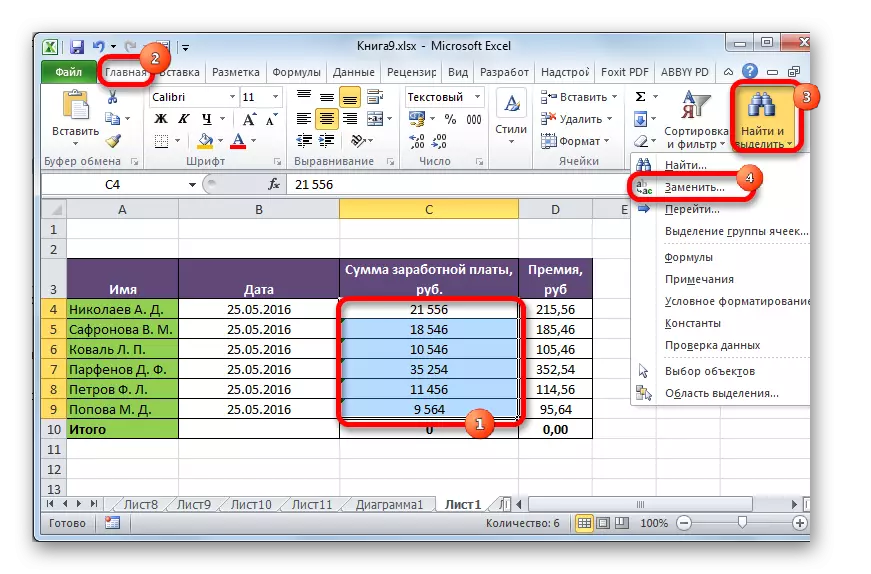

د بشردورانو تر منځ جلا کول به لرې شي، او فارمولونه به په سم ډول محاسبه پیل شي.

دریم میتود: د ب format ه کولو سره د رخصتیو ترمینځ د جلا کونکو لرې کول
مګر داسې حالات شتون لري چیرې چې تاسو په واضح ډول ګورئ چې د رخصتیدو شیټ په شمیر کې ویشل شوی، او لټون پایلې نه ورکوي. دا وړاندیز کوي چې پدې حالت کې دا جلا کول د ب format ه کولو لخوا ترسره شوي. د GAP دا نسخه به د فارمولونو ښودلو سموالي باندې تاثیر ونلري، مګر په ورته وخت کې ځینې کاروونکي باور لري چې جدول به پرته یې ښه ښکاري. راځئ چې وګورو چې څنګه د دې جلا کولو اختیار لرې کولو څرنګوالی.
څنګه چې تشې جوړې شوي وسیلې په کارولو سره رامینځته شوي، نو یوازې د دې ورته وسیلو په مرسته لرې کیدی شي.
- د جلا کونکو سره د شمېرو لړ وټاکئ. د ښي مږک ت button ۍ په ګوته کولو کلیک وکړئ. په مینو کې چې څرګندیږي، د توکي "ب format ه لرونکي حجرې غوره کړئ ...".
- د ب format ه کړکۍ په لاره اچول شوې ده. "شمیره" ټب ته لاړشئ، که بل چیرې پیښ شي. که چیرې جلا کیدل د ب format ه کارولو سره تنظیم شوی و، نو بیا د "شمیرو فارمونو" پیرامیټرو پیرامیټونه باید نصب شي "شمیري". د کړکۍ ښي اړخ کې، د دې ب format ه دقیقې تنظیمات موقعیت لري. د ټکي شاوخوا "د ډلو ډلو جلا کونکي ()" تاسو یوازې یو ټیک لرې کولو ته اړتیا لرئ. بیا دا چې د اغیزمن کیدو لپاره بدلونونه رامینځته شوي، د "ښه" ت button ۍ باندې کلیک وکړئ.
- د فارمیټ کړکۍ بندول، او په ټاکل شوي سلسله کې د شمیرو تر مینځ جلا کول به لرې شي.


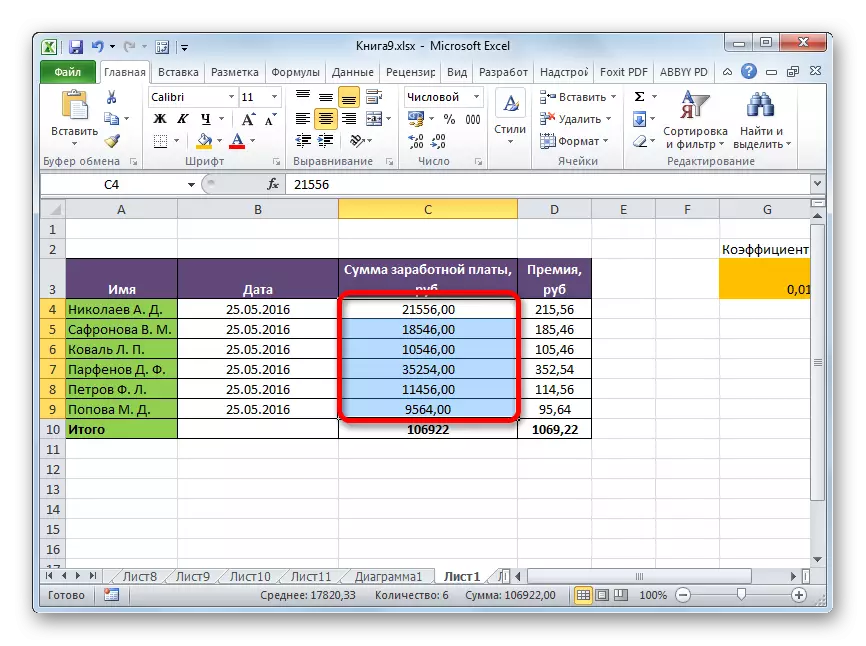
لوست: په ایکسل کې میزونه فارمیټونه
څلورم میتود: د فنکشن په کارولو سره تشې حذف کول
د کرکټرونو ترمینځ د غیر ضروري تشې له مینځه وړو "موندنه او ځای په ځای کولو لپاره خورا عالي دی. مګر زه باید څه وکړم که چیرې دوی د پیل یا د بیان په پای کې لرې شي؟ پدې حالت کې، د سینګنبل د کمپیوټر یوه دنده به د ژغورونکو ته راشي.
دا ب feature ه د ټاکل شوي سلسلې له متن څخه ټول ځایونه لرې کوي، پرته لدې چې د ټکو تر مینځ د واحدونو لپاره. دا دی، د دې وړتیا لري چې په حجره کې د ټکي په پیل کې د ځایونو د حل کولو وړتیا ولري، د کلمې په پای کې، او همدا ډول دوه ځله ځایونه لرې کړئ.
د دې چلونکي ترکیب خورا ساده دی او یوازې یو دلیل لري:
= د Szplalle (متن)
د یو دلیل په توګه، "متن" کولی شي مستقیم د متن څرګندونې او حجرې ته اشاره وکړي چې پکې شامل دی. زموږ د قضیې لپاره، یوازې وروستی انتخاب به په پام کې ونیول شي.
- د کالم یا قطار سره موازي موقعیت غوره کړئ چیرې چې تشې باید لرې شي. د "دننه کولو فنکشن ت button ۍ باندې کلیک وکړئ، د فارمول تار کی left اړخ ته موقعیت ورکړئ.
- د دندو وزر کړکۍ پیل کیږي. په کټګورۍ کې "بشپړ الفابیکل لیست" یا "متن" کې موږ د عنصر په لټه کې یو عنصر په لټه کې یو عنصر "SZAPROBE" په لټه کې یو. موږ دا روښانه کوو او د "ښه" ت button ۍ فشار ورکوو.
- د فنکشن دلیلونه خلاصیږي. بدبختانه، دا دنده د ټول رقم د بحث کولو په توګه کارول نه کوي چې موږ ورته اړتیا لرو. له همدې امله، موږ کریسور کې کرسر په دلیل ساحه کې تنظیم کړو، او بیا د هغه حد خورا لومړۍ لړۍ غوره کوو چې له مخې یې موږ کار کوو. وروسته له هغه چې د حجرې پته په ساحه کې ښودل شوې، په "اوک" ت button ۍ باندې کلیک وکړئ.
- لکه څنګه چې تاسو لیدلی شئ، د حجرو مینځپانګه په هغه سیمه کې ښکاره شوه چې فعالیت موقعیت لري، مګر دمخه یې غیر ضروري ځایونه پرته موقعیت لري. موږ یوازې د حد یو عنصر لپاره ځایونه حذف کوو. په نورو حجرو کې د دوی لرې کولو لپاره، تاسو اړتیا لرئ ورته عملونه او د نورو حجرو سره ورته اړتیا ولرئ. البته، تاسو کولی شئ د هرې حجرې سره جلا عملیات تیره کړئ، مګر دا کولی شي ډیر وخت ونیسي، په ځانګړي توګه که حد لوی وي. د پروسې د پام وړ ګړندي ګړندي کولو لپاره یوه لاره شتون لري. موږ د حجرو ټیټ ښیې کونج ته کرسر تاسیس کوو چې فارمول دمخه پکې شامل دی. کرسر په یو کوچني کراس کې بدل شوی. دې ته د ډکولو نښه نومیږي. د کی ماؤکک ت button ۍ فشار ورکړئ او ډکولو نښه په موازي کې په موازي ډول په موازي کې واچوئ کوم چې تاسو د ځایونو لرې کولو ته اړتیا لرئ.
- لکه څنګه چې تاسو لیدلی شئ، د دې کړنو وروسته، یو نوی ډک شوی حد رامینځته شوی، په کوم کې چې د سرچینې سیمې ټولې مینځپانګې موقعیت لري، مګر پرته د غیر ضروري ځایونو څخه. اوس موږ دنده لرو چې د لیږد شوي معلوماتو لخوا د لومړني حد ارزښتونو ځای په ځای کولو لپاره. که موږ ساده کاپي ترسره کړو، نو د فارمول به کاپي شي، او له همدې امله به په غلط ډول وي. له همدې امله، موږ اړتیا لرو چې یوازینۍ کاپي کولو ارزښتونه جوړ کړو.
د بدل شوي ارزښتونو سره یو اندازه وټاکئ. موږ د "کاپي" ت button ۍ باندې کلیک کوو د "تبادلې بفر" وسیلو ته. د بدیل انتخاب په توګه، تاسو کولی شئ د انتخاب وروسته د CTRL + C کليدي ترکیب ډاونلوډ کړئ.
- د اصلي معلوماتو حد وټاکئ. د ښي مږک ت button ۍ په ګوته کولو کلیک وکړئ. په متن مینو کې د "دننه تنظیماتي" بلاک، بلاک "بلاک" د "ارزښتونو" توکي غوره کړئ. دا دننه د شمیرو سره د مربع عکس عکس عکس عکس عکس عکس عکس عکس عکس عکس عکس عکس عکس عکس عکس عکس عکس عکس عکس عکس عکس عکس عکس عکس عکس عکس عکس عکس عکس عکس عکس عکس عکس عکس عکس عکس عکس عکس عکس عکس عکس عکس عکس عکس عکس عکس عکس عکس عکس عکس عکس عکس عکس عکس
- لکه څنګه چې موږ ګورو، د پورته تشریح شوي عمل وروسته، د سپکڅو ځایونو سره ارزښتونه له دوی پرته د ورته معلوماتو لخوا ځای په ځای شوي. دا دی، دنده بشپړه شوه. اوس تاسو کولی شئ د ترانزیت ساحه حذف کړئ چې د بدلون لپاره کارول شوی و. موږ د حجرو لړۍ مختص کوو، کوم چې د سیفنبل فارمول لري. په هغې مینه په سمکیو ت button ۍ باندې کلیک وکړئ. په فعاله مینو کې، د "روښانه مینځپانګې" توکي غوره کړئ.
- وروسته، اضافي معلومات به له شیټ څخه لرې شي. که چیرې په میز کې نورې درجې شتون ولري چې اضافي ځایونه پکې شامل دي، نو تاسو اړتیا لرئ ورته ورته بیان شوي الګوریتم ته لاړشئ لکه څنګه چې پورته یادونه وشوه.

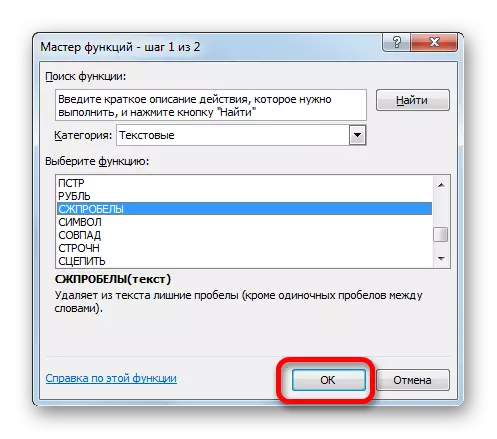

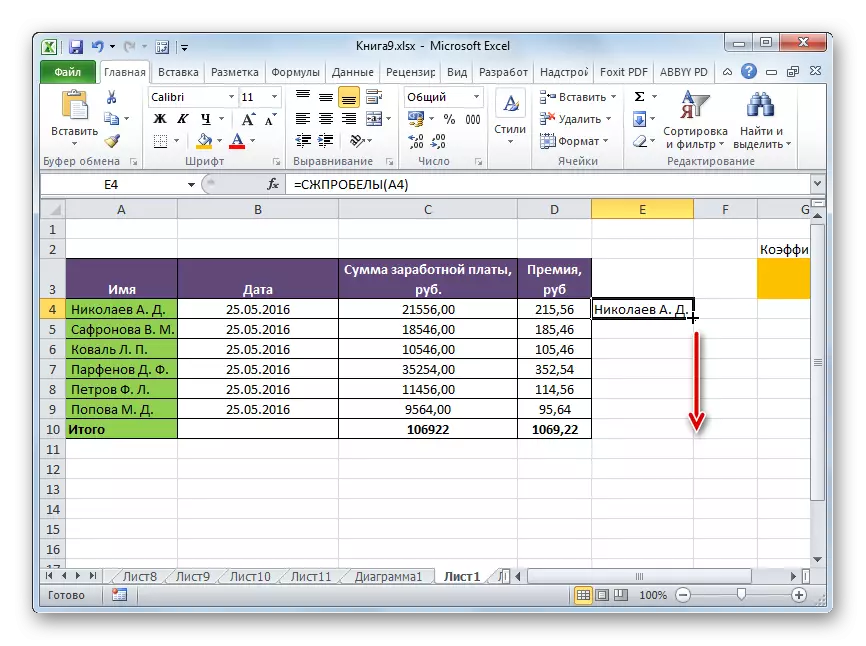
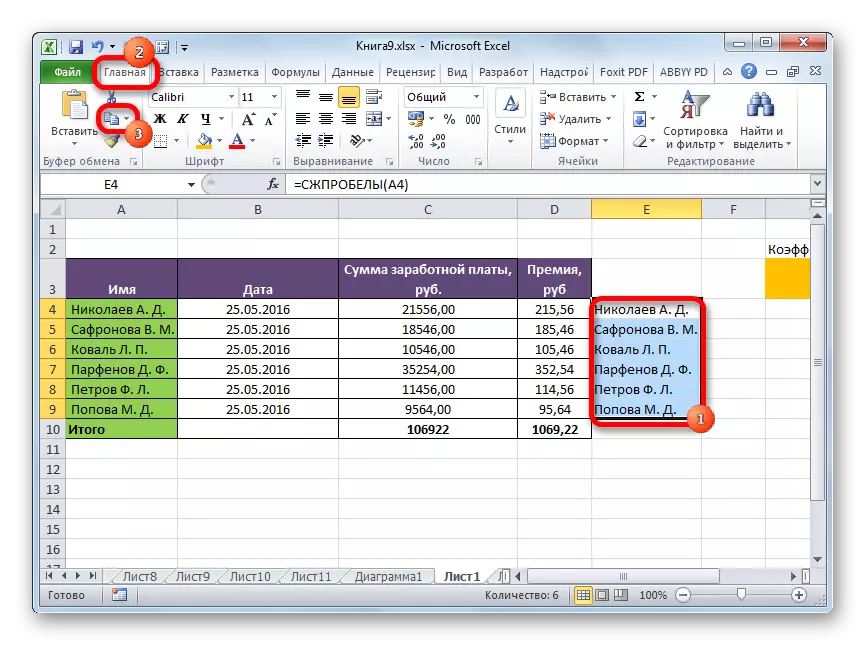
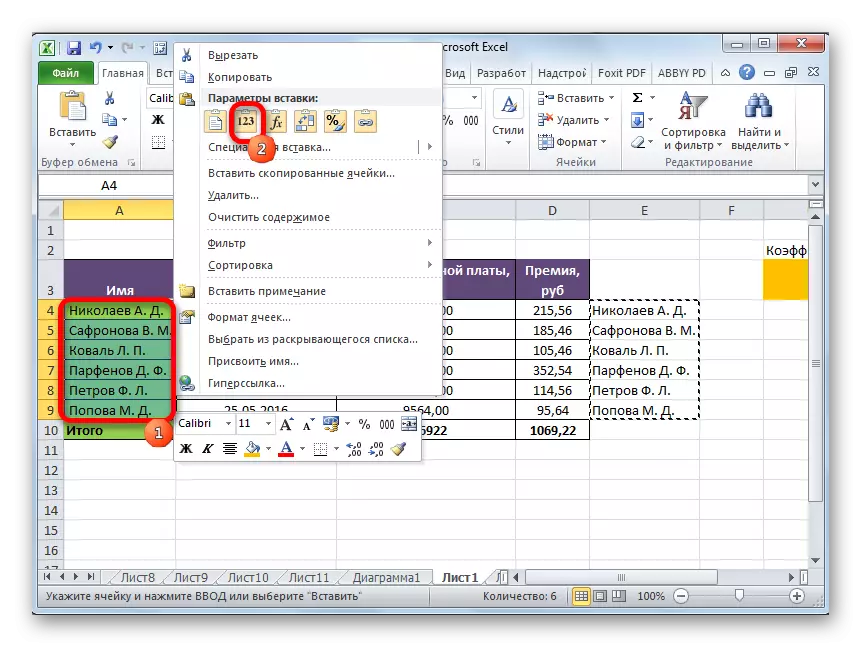

لوست: په ایکسل کې د وزرونو دندې
لوست: په ایکسل کې د اتوماتیک کولو څرنګوالی
لکه څنګه چې تاسو کولی شئ وګورئ، په ایکسل کې د غیر ضروري تشې له لرې کولو لپاره ډیری لارې شتون لري. مګر دا ټول اختیارونه یوازې د دوه وسیلو په کارولو سره پلي کیږي - د "وینډوز او د SzHR عظمت" موندلی او ځای په ځای کوي. په یوه جلا قضیه کې، تاسو کولی شئ ب ting ه هم وکاروئ. دلته نړیوال میتود شتون نلري، کوم چې به په ټولو حالتونو کې د کارولو لپاره خورا اسانه وي. په یوه قضیه کې، دا به د یو انتخاب کارولو لپاره مطلوب وي، او په دوهم کې - بل، نور. د مثال په توګه، د ټکو، موندلو او ځای په ځای کول به د دوه ګوني تشې په لرې کولو سره، مګر یوازې د سیستنبل فعالیت کولی شي په پیل او د حجرو په پای کې تشې په سمه توګه لرې کړي. له همدې امله، کاروونکی باید د وضعیت په پام کې نیولو سره د یوې ځانګړې لارې کارولو په اړه پریکړه وکړي.
